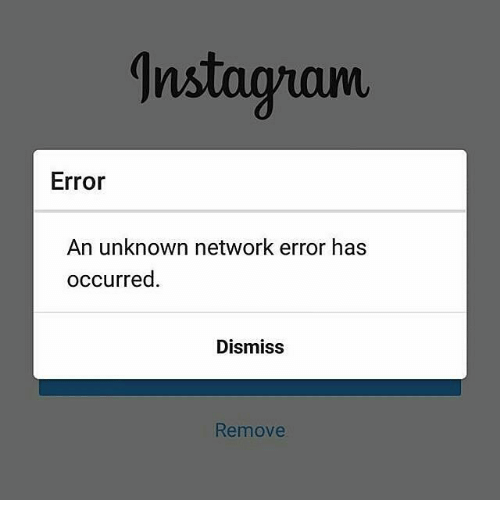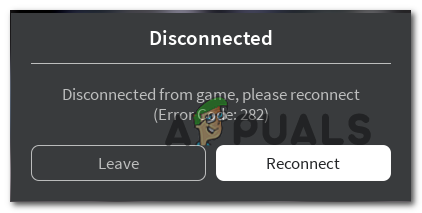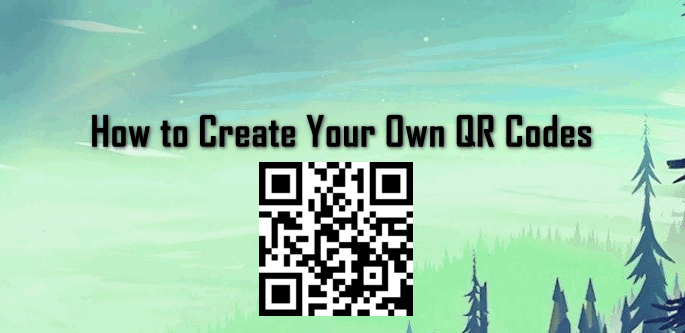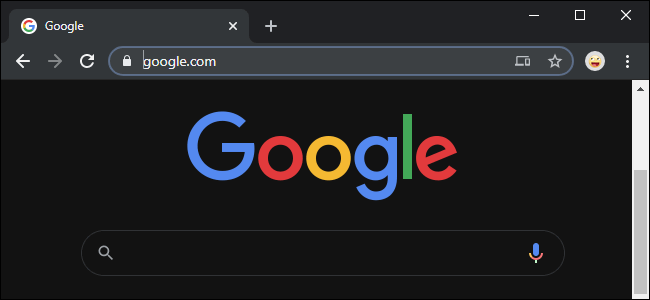[FIX] Код ошибки Netflix F7053 1803 на Mozilla Firefox
Код ошибки F7053 1803 встречается как на Windows, так и на Mac, когда пользователи Firefox пытаются транслировать контент из Netflix. В большинстве случаев код ошибки сопровождается сообщением об ошибке «Извините, у нас возникли проблемы с вашим запросом. Пожалуйста, перезагрузите страницу и попробуйте снова’.
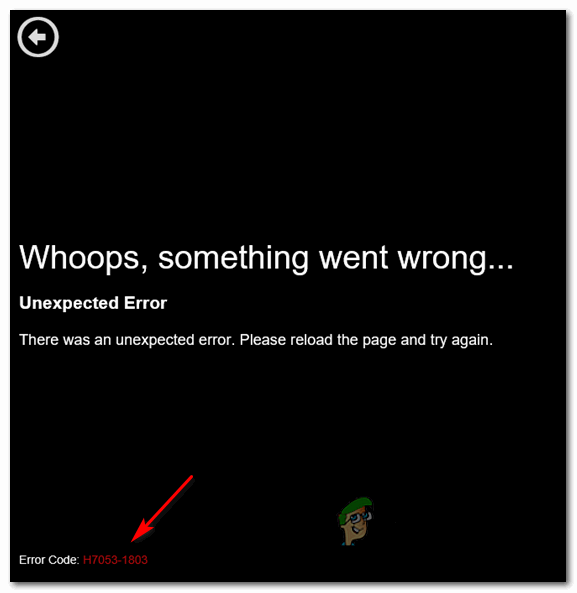 Код ошибки Netflix F7053 1803 в Firefox
Код ошибки Netflix F7053 1803 в Firefox
Программы для Windows, мобильные приложения, игры - ВСЁ БЕСПЛАТНО, в нашем закрытом телеграмм канале - Подписывайтесь:)
Как выясняется, есть несколько различных потенциальных виновников, которые могут в конечном итоге вызвать код ошибки F7053 1803 с Netflix:
- Проблема с приватным просмотром. Наиболее распространенной причиной, которая вызывает эту проблему как на Windows, так и на Mac, является ошибка Firefox, связанная с приватным просмотром, которая в итоге вызывает проблемы с различными потоковыми клиентами, включая Netflix. В этом случае вы можете решить эту проблему, закрыв окно частного просмотра и снова открыв его в обычном окне. Если эта проблема возникает регулярно, следует обновить Chrome до последней доступной версии.
- Файлы cookie отключены в Firefox. Еще одна причина, по которой вы можете увидеть этот код ошибки, – это случай, когда ваш браузер Firefox не настроен на сохранение постоянных файлов cookie (чего требует Netflix). В этом случае вы можете решить проблему, открыв меню настроек конфиденциальности и безопасности в браузере Firefox и убедитесь, что он настроен на сохранение и хранение файлов cookie.
- Поврежденные данные cookie – Однако эта проблема также может возникать из-за проблемы с cookie, даже если они включены в вашем браузере. Доказано, что плохо кэшированные данные ответственны за этот конкретный код ошибки. Если этот сценарий применим, вы должны принять целенаправленный подход и очистить файлы cookie, связанные с Netflix, и посмотреть, не приведет ли это к решению проблемы.
- Поврежденные кэшированные данные браузера. При определенных обстоятельствах (например, сразу после сканирования AV) Netflix может вызвать эту проблему из-за некоторой несовместимости с кешем вашего браузера. В этом случае вы сможете исправить проблему, обновив браузер Firefox.
Способ 1: отключить приватный просмотр
Если вы сталкиваетесь с кодом ошибки F7053 1803 при потоковой передаче контента из частного окна в Firefox, вы не единственный. Многие пользователи сообщают об этой проблеме, и Netflix даже упоминает об этом на своей странице поддержки.
Как оказалось, проблема возникает из-за того, что Firefox ограничивает обмен определенными данными в частном режиме. Поскольку режим Firefox еще более строг, чем Incognito (аналог Google), Netflix откажется от него.
Исправление в этом случае (как для Windows, так и для Mac) заключается в простом отключении частного просмотра и потоковой передачи содержимого из Netflix из обычного окна.
Вы можете узнать, используете ли вы в данный момент личное окно по его фиолетовому значку. Если вы видите это, просто закройте окно, затем откройте обычное окно Firefox и повторите попытку потоковой передачи.
 Закрытие видео приматов
Закрытие видео приматов
Примечание. Это можно сделать как в Windows, так и в MacOS.
Если вы по-прежнему сталкиваетесь с той же ошибкой F7053 1803 даже после того, как вы открыли обычное окно Firefox, перейдите к следующему способу ниже.
Способ 2: обновить Firefox до последней версии
Как оказалось, Mozilla уже знает об этой проблеме, и на самом деле они уже выпустили исправление для этой проблемы. Чтобы воспользоваться этим, вам просто нужно обновить браузер Firefox до последней доступной версии.
Несколько затронутых пользователей, которые ранее имели дело с ошибкой F7053 1803, подтвердили, что обновление Firefox до последней версии успешно позволило им избавиться от ошибки. Подтверждено, что это эффективно как для Windows, так и для MacOS.
Если вы уже пытались транслировать контент Netflix из обычного окна (не частного окна), следуйте приведенным ниже инструкциям, чтобы обновить сборку Firefox до последней версии:
- Откройте версию Firefox и нажмите кнопку действия в правом верхнем углу.
- В появившемся контекстном меню нажмите «Справка», а затем «О Firefox».
- В окне «О программе Firefox» дождитесь завершения начального сканирования и посмотрите, ожидает ли установка новой версии Firefox.
- Если новое обновление найдено, нажмите «Перезагрузить», чтобы обновить Firefox, чтобы начать процесс обновления.
 Обновление Firefox
Обновление Firefox - После перезапуска браузера откройте Netflix и посмотрите, исправлена ли проблема.
Если та же проблема все еще возникает, перейдите к следующему потенциальному решению ниже.
Метод 3: Включение файлов cookie в Firefox
Многие проблемы с потоковой передачей Netflix возникают из-за проблем с файлами cookie. Это происходит потому, что служба потоковой передачи обуславливает использование файлов cookie независимо от используемого вами браузера. Как выясняется, еще один довольно распространенный случай, который может привести к ошибке F7053 1803, – это сценарий, в котором ваш браузер настроен так, чтобы «забывать» историю и файлы cookie.
В этом случае вы сможете исправить проблему, открыв меню «Конфиденциальность и безопасность» Firefox и включив «Запомнить историю».
Вот краткое руководство о том, как убедиться, что куки включены в вашем браузере Firefox:
Примечание. Приведенные ниже шаги выполняются на компьютере под управлением Windows, но меню для версии Mac идентичны. Поэтому не стесняйтесь следовать приведенным ниже инструкциям, даже если вы столкнулись с проблемой в MacOS-версии Firefox.
- Откройте браузер Firefox и нажмите значок меню (в верхнем правом углу).
- Затем в появившемся контекстном меню нажмите «Параметры».
 Опции – Firefox
Опции – Firefox - Как только вы окажетесь в меню «Параметры», нажмите «Конфиденциальность и безопасность» в вертикальном меню слева.
- Затем перейдите в меню справа, затем прокрутите до «История» и установите в раскрывающемся меню «Запомнить историю».
 Заставить браузер Firefox запоминать куки
Заставить браузер Firefox запоминать куки - При появлении запроса на подтверждение нажмите «Перезапустить Firefox сейчас» и дождитесь перезагрузки браузера.
- После завершения следующего запуска проверьте, не устранена ли проблема.
Если вы все еще сталкиваетесь с кодом ошибки f7053 1803 при попытке потоковой передачи содержимого из Netflix, перейдите к следующему потенциальному исправлению ниже.
Метод 4: Очистка куки, связанных с Netflix
Как выясняется, эта проблема также может возникать из-за плохого файла cookie, который в итоге определяет Netflix для предотвращения потоковой передачи по причинам безопасности. К счастью, существует целенаправленный подход, который позволяет очищать только куки-файлы Netflix (не затрагивая другие сохраненные куки-файлы).
Несколько затронутых пользователей подтвердили, что им удалось решить проблему, очистив cookie-файл Netflix, а затем снова войдя в свою учетную запись.
Если вы до сих пор не пытались очистить cookie-файл Netflix, следуйте приведенным ниже инструкциям, чтобы очистить cookie-файл Netflix с помощью целенаправленного подхода, который может привести к исправлению ошибки F7053 1803:
- Открытое посещение Firefox netflix.com/clearcookies. Доступ к этой ссылке приведет к немедленной очистке файлов cookie Netflix и выведет вас из учетной записи.
Примечание. Эта ссылка будет работать как в Windows, так и в MacOS. - После того, как вы сделали это и успешно завершили выход, нажмите кнопку «Войти» в правом верхнем углу.
 Войти в Netflix
Войти в Netflix - В окне входа в систему введите свои учетные данные, чтобы завершить операцию входа, затем повторите действие, которое ранее вызывало ошибку в Firefox, и посмотрите, исправлена ли сейчас проблема.
Если такая же проблема все еще возникает, перейдите к следующему способу устранения, указанному ниже.
Метод 5: Обновление браузера Firefox
Некоторые пользователи, которые также сталкивались с ошибкой F7053 1803 в Windows, подтвердили, что им удалось полностью устранить проблему после обновления Firefox. Эта процедура по существу восстановит браузер до заводского состояния (очистка любых временных файлов, файлов cookie и просмотр данных в процессе)
Тем не менее, обновление вашего браузера Firefox не заставит вас потерять пароли и закладки.
Если вы хотите попробовать это потенциальное исправление, следуйте инструкциям ниже:
- Откройте Firefox и нажмите кнопку действия в левом верхнем углу экрана.
- Затем в контекстном меню выберите вкладку «Справка», затем нажмите «Информация об устранении неполадок».
 Доступ к меню информации об устранении неполадок в Firefox
Доступ к меню информации об устранении неполадок в Firefox - Перейдя на вкладку «Информация об устранении неполадок», нажмите кнопку «Обновить Firefox» (в разделе «Настройка Firefox»).
 Настройка Firefox с помощью функции «Обновить Firefox»
Настройка Firefox с помощью функции «Обновить Firefox» - В окне подтверждения нажмите «Обновить Firefox» еще раз, чтобы начать операцию.
 Обновление Firefox
Обновление Firefox - После того, как вы начнете эту процедуру, ваш браузер автоматически подвергнется процессу, который будет экспортировать любые пользовательские настройки и закладки во внешний файл.
- После завершения операции утилита спросит вас, хотите ли вы повторно применить пользовательские настройки и дополнения. Когда это происходит, вы можете либо нажать Восстановить все окна и вкладки, чтобы экспортировать все из них, либо нажать Восстановить только те, которые хотите выбрать самостоятельно.
 Восстановление настроек и надстроек
Восстановление настроек и надстроек - Когда операция завершится, повторите действие, которое ранее вызывало ошибку F7053 1803, и посмотрите, исправлена ли проблема.
Если та же проблема все еще возникает, перейдите к следующему потенциальному решению ниже.
Способ 6. Использование приложения Netflix UWP (только для Windows 10)
Если ни одно из указанных выше исправлений не сработало для вас, один из способов, который помог многим пользователям Windows 10, – это использовать приложение UWP (универсальная платформа Windows) для потоковой передачи содержимого Netflix вместо использования браузера.
Эта процедура обойдет любые проблемы, связанные с браузером, поскольку потоковая передача полностью осуществляется через приложение Netflix UWP.
Если этот сценарий применим и вы хотите перейти на приложение Netflix, следуйте приведенным ниже инструкциям:
- Откройте диалоговое окно «Выполнить», нажав клавишу Windows + R. Далее введите «ms-windows-store: // home» внутри текстового поля и нажмите Enter, чтобы открыть главное меню магазина Microsoft.
 Открытие магазина Microsoft через окно запуска
Открытие магазина Microsoft через окно запуска - Как только вы окажетесь в Магазине Microsoft, продолжайте и нажмите на значок поиска, затем введите «Netflix» и нажмите Enter для поиска.
- Затем в списке результатов нажмите Netflix и следуйте инструкциям на экране для завершения установки приложения Netflix UWP.
- После установки приложения запустите приложение Netflix UWP, войдите в свою учетную запись и посмотрите, устранена ли проблема.
 Запуск приложения Netflix UWP3 /
Запуск приложения Netflix UWP3 /
Программы для Windows, мобильные приложения, игры - ВСЁ БЕСПЛАТНО, в нашем закрытом телеграмм канале - Подписывайтесь:)

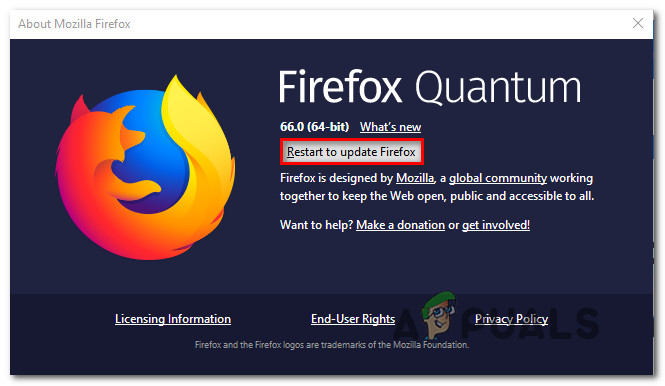 Обновление Firefox
Обновление Firefox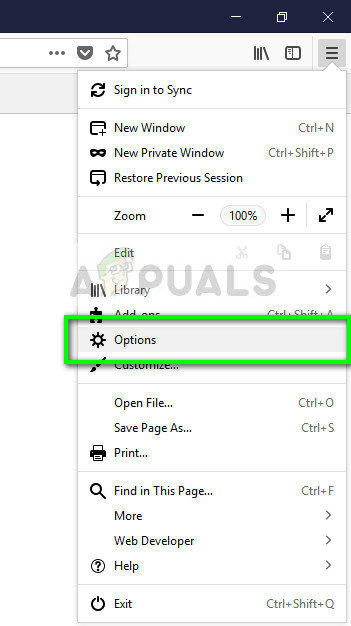 Опции – Firefox
Опции – Firefox Заставить браузер Firefox запоминать куки
Заставить браузер Firefox запоминать куки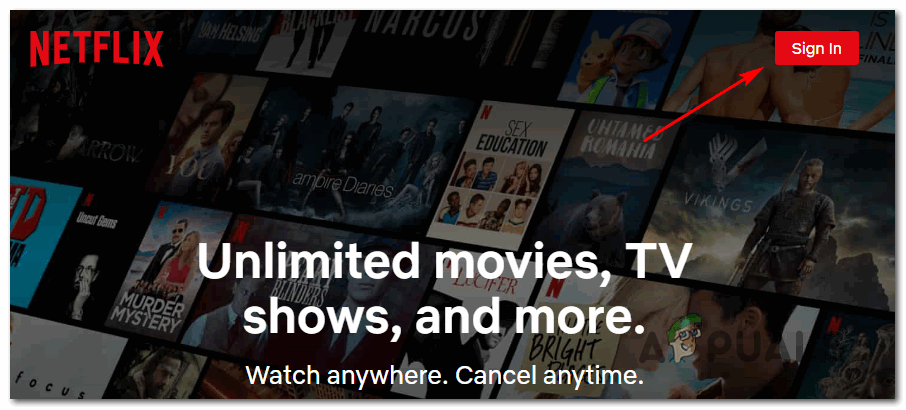 Войти в Netflix
Войти в Netflix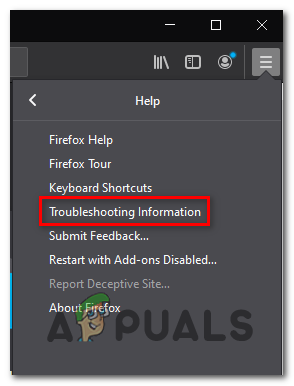 Доступ к меню информации об устранении неполадок в Firefox
Доступ к меню информации об устранении неполадок в Firefox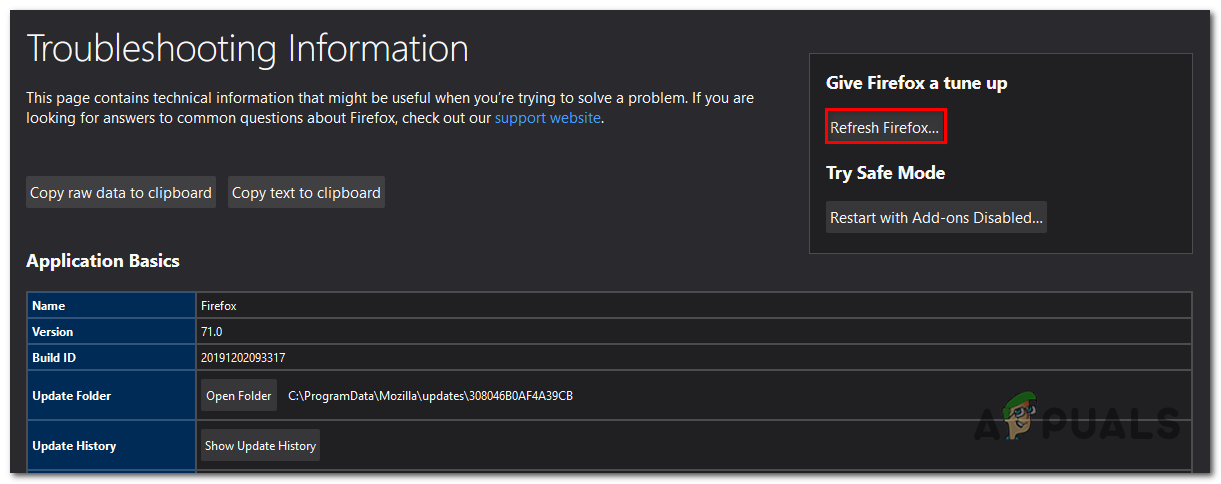 Настройка Firefox с помощью функции «Обновить Firefox»
Настройка Firefox с помощью функции «Обновить Firefox»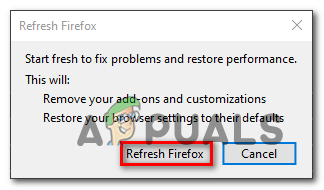 Обновление Firefox
Обновление Firefox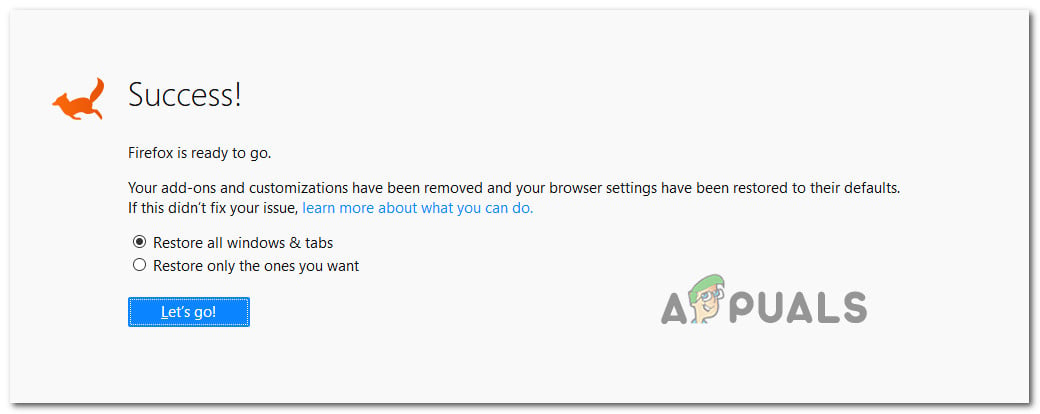 Восстановление настроек и надстроек
Восстановление настроек и надстроек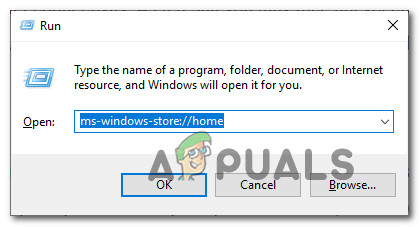 Открытие магазина Microsoft через окно запуска
Открытие магазина Microsoft через окно запуска Запуск приложения Netflix UWP3 /
Запуск приложения Netflix UWP3 /![[FIX] Не удалось повторно подключить все сетевые диски](https://ddok.ru/wp-content/uploads/2020/08/could-not-reconnect-network-drives.png)